联想windows11系统怎么样?windows11系统值不值得升级?
有些网友见到身边不少人都升级win11系统使用了,自己也在纠结担心win11系统软件不兼容,系统不稳定,但有确实想了解win11系统怎么样?那么win11系统值不值得升级?下面小编就给大家客观分析解答下这些问题.
windows11系统怎么样
系统版本:Windows11专业纯净版
品牌型号:联想ThinkPad
这就是升级过后的win11系统的主界面了
就目前笔者的体验而言,更新Windows11之后,相比Windows10肯定会有许多功能会被删减同时也会有一些功能增加。
1.开始菜单:简单的图标,没有动态磁贴
Windows 11 的“开始”菜单与 Windows 10 的平铺应用程序快捷方式(从 Windows 8 开始)相比,无疑是一个重大变化。默认情况下,“开始”菜单位于 PC 桌面的中心,与 Windows 10X 的“开始”菜单大致相同如果它曾经推出,就会表现得很好。
在 Windows 10 中,您可以通过单击屏幕左下角来启动“开始”菜单。在 Windows 11 中,开始图标只是任务栏上小应用程序图标列表中的左侧图标。新的“开始”图标不是 Windows 10 中的倾斜 Windows 图标,而是扁平且对称的。

Windows 11 开始菜单
一旦您打开“开始”菜单本身,就会出现更深刻的变化。在 Windows 10 中,动态磁贴允许应用程序开发人员循环浏览照片并向您提供动态信息。那都过去了。
同样,微软从 Windows 10X 中汲取灵感,并提供了一系列小的静态图标。下面的“推荐”文件列表似乎是常用文件或至少最近打开的文档的快捷方式。小按钮(例如“所有应用程序”)为可能隐藏的任何其他应用程序提供快捷方式。开始菜单可能不像过去几年那么友好,但它比以往任何时候都更实用。
2.使用 FancyZones 增强了 Windows Snap
Windows 8 和更高版本的 Windows 10 为 Windows 带来的重要附加功能之一是能够以可以将它们对齐到屏幕的每一侧甚至每个角落的方式组织窗口。在 Windows 11 中,微软将这个方案提升到了一个新的水平。
Windows 11 看起来像是在操作系统中实现了 FancyZones。

在 Windows 11 中的窗口中,将光标悬停在窗口右上角的“最大化窗口”图标上不仅仅是用所选窗口填充屏幕。它允许您从各种配置中进行选择来组织该窗口,从“四个角”方向到沿屏幕一个角的窄条。
这很让人想起微软在 2020 年实施的 Power Tools 套件的“FancyZones”部分。您需要做的就是突出显示您想要的窗口配置,然后
3.简化的任务栏
开始体验的重要组成部分是新的任务栏,这是一组位于屏幕底部的小图标。在 Windows 10 中,任务栏以搜索框为主,占用了大量空间。
在 Windows 11 中,这些图标聚集在一起。结果是,在 Windows 11 中,任务栏上有更多空间。目前尚不清楚微软计划在这个领域做什么,但还有很多。
为您选择的窗口选择可用的对齐方式之一。
Windows 11 任务栏的特写。

4.再见,Cortana
是的,再见 Cortana——好吧,无论如何,来自 Windows 11 任务栏。微软缩小 Windows 11 任务栏的方法之一是将搜索栏折叠成一个简单的搜索图标,并完全取消 Cortana 图标。
Cortana 作为 Windows 11 中的应用程序继续存在,但您必须手动启动 Cortana 应用程序,然后与其有限的功能进行交互。Cortana 从不知道 2+2 的答案时有所改善,但她的功能仍然有限。
5.Widgets 到底是什么?
虽然微软可能已经从 Windows 11 任务栏中删除了 Cortana,但有一个新的添加:小部件,一个打开一个从屏幕左侧打开的庞大侧边栏的图标。
目前还不清楚 Widgets 最终会变成什么,但就目前而言,Widgets 只是News & Interests 的一个巨大实现,微软在 4 月份对 Windows 10进行了一些有争议的添加。

我们不确定小部件最终会变成什么样,但就目前而言,它是 Windows 11 中新闻和兴趣的展示。我们必须假设 Widget 最终可能会成为 Windows 小工具或其他工具的存储库。然而,就目前而言,它只占用空间。至少它不会打扰您,除非您单击小部件图标。
6.新图标和其他 UI 调整
预计将成为“太阳谷”Windows 更新的一部分的新增功能之一是一系列小的 UI 升级:圆角和新图标以及其他调整。新图标在那里,但圆角几乎看不到。微软确实在 Windows 10设置 》 个性化选项卡下提供了新壁纸,但是,其中一些确实令人惊叹。

Windows 11 中的一些新图标。
7.应用程序没有变化
到目前为止,我们还没有注意到传统应用程序模型的任何变化:32 位应用程序与 64 位应用程序没有任何限制,并且没有将您锁定到 Microsoft 商店中的应用程序。同样,泄露的 Windows 11 版本似乎是 Windows 11 的视觉重新设计,这意味着您将能够使用 Windows 11 执行与 Windows 10 相同的操作。
注意事项:
1、更新Windows11之前做好资料备份
2、更新windows11之前注意系统配置要求
总结:
1.更新系统之前查看系统配置要求并及时做好资料备份
2.更新过程中注意设备用电情况,避免更新失败
3.更新过后如出现软件不兼容或者系统不稳定,请及时重装驱动或系统。
以上就是联想windows11系统怎么样?windows11系统值不值得升级?的详细内容,更多关于windows11系统怎么样的资料请关注脚本之家其它相关文章!
相关文章
 很多朋友不是很喜欢win11的部分设置,我们可以通过修改默认设置来让win11更好用,有哪些默认设置可以更改呢?详细请看下文介绍2024-06-18
很多朋友不是很喜欢win11的部分设置,我们可以通过修改默认设置来让win11更好用,有哪些默认设置可以更改呢?详细请看下文介绍2024-06-18 很多朋友之前习惯了WIN7和WIN10的操作界面,win11用起来不顺手,其实改完这些设置,让你的Win11比Win10更好用2024-06-18
很多朋友之前习惯了WIN7和WIN10的操作界面,win11用起来不顺手,其实改完这些设置,让你的Win11比Win10更好用2024-06-18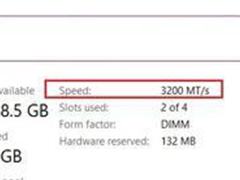
MHz已成为历史! 微软Windows 11内存速度单位切换到 MT/s
微软从build 22635.3570版本开始,对任务管理器里报告内存速度的单位进行更改,从MHz变成了MT/s,接下来会逐步向不同测试版用户提供2024-06-17 微软在 Windows 11 24H2 更新中强制使用 SMB 签名、禁用访客回退等措施,如果第三方设备不支持签名,会出现多宗错误,该怎么解决呢?详细请看下文介绍2024-06-17
微软在 Windows 11 24H2 更新中强制使用 SMB 签名、禁用访客回退等措施,如果第三方设备不支持签名,会出现多宗错误,该怎么解决呢?详细请看下文介绍2024-06-17
win11更新完系统没有声音怎么办? win11设备没有声音的解决方法
电脑更新了没声音,这是有使用Win11系统用户遇到的问题,不知道怎么办,这篇文章是大家带来的Win11更新没声音解决方法2024-06-16
Win11桌面主文件夹删除不了怎么办? 桌面文件夹没办法删除解决办法
电脑使用时间时间长了,就会在电脑磁盘中产生很多无用的东西文件夹,长期存有就会造成绝大部分的室内空间被占用,比如win11桌面主文件夹没办法删除,下面我们就来看看详细2024-06-16 win11经常会利用右下角控制中心推送广告,非常闹人,如何关闭windows右下角广告推送呢?详细请看下文介绍2024-06-15
win11经常会利用右下角控制中心推送广告,非常闹人,如何关闭windows右下角广告推送呢?详细请看下文介绍2024-06-15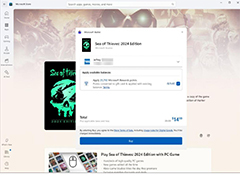
Win11 Dev 26120.961 预览版更新补丁KB5038575发布(附更新介绍)
Windows 11系统的 KB5038575 更新,用户安装后版本号升至 Build 26120.961,本文为大家带来了相关介绍,一起看看吧2024-06-15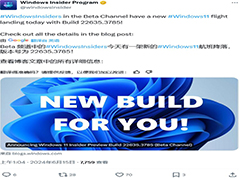
Win11 Beta 22635.3785预览版更新补丁KB5039319(附更新修复汇总)
Windows 1123H2 的KB5039319更新,用户安装后版本号升至Build22635.3785,本文就为大家带来了详细的更新介绍,一起看看吧2024-06-15
Win10/Win11如何删除search-ms URI搜索协议相关的注册表项?
Win10/Win11系统有攻击者滥用 Windows Search 协议(search-ms URI),通过推送托管在远程服务器上的批处理文件,实现传播恶意软件的目的,我们可以使用下面两个命令防范2024-06-14



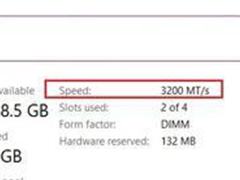


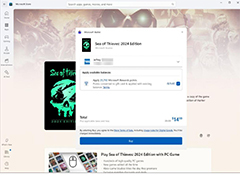
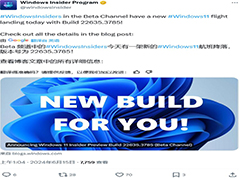

最新评论